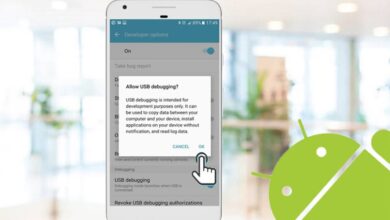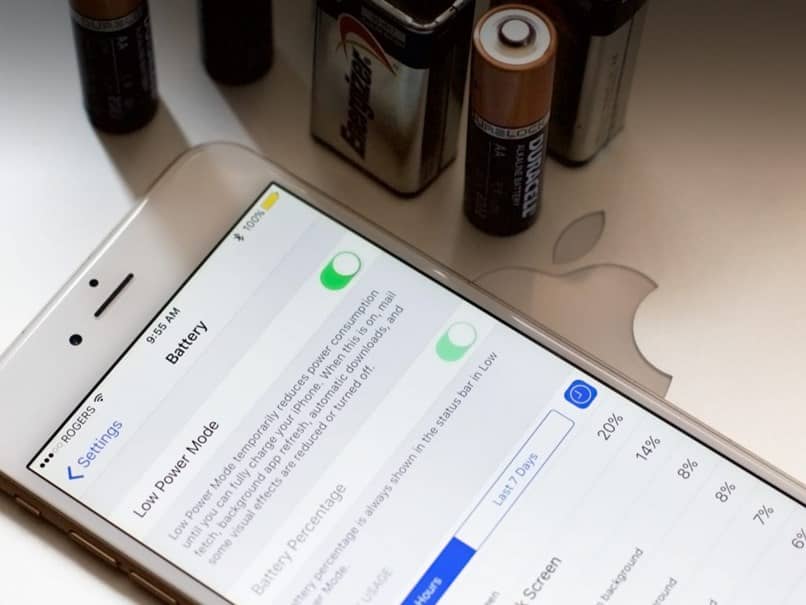كيفية تنشيط وضع قراءة Safari على iPhone و iPad

Safari هي خدمة متصفح ويب طورتها شركة Apple ، ومحرك البحث هذا متاح على كل من أجهزة الكمبيوتر و iPadOS و iOS و MacOS. تم إطلاقه في السوق في بداية عام 2003 ويتوفر حاليًا أكثر من سبعة إصدارات.
في الأصل ، كان المتصفح جزءًا من مشروع تجريبي تم تطويره ليحل في النهاية محل متصفح Mac الافتراضي. تم تقديم Safari رسميًا كخدمة متصفح قائمة بذاتها في يونيو 2003 باستخدام Safari 1.0.
تتمتع هذه الخدمة بواجهة تصفح سريعة وحصرية ، على الرغم من حقيقة أن حصتها في السوق ليست عالية مقارنة بمتصفحات الويب الأخرى اليوم. بالطبع ، هذا ليس عائقا أمام المستخدمين للاستمتاع بفوائد استخدام هذا المتصفح.
من ناحية أخرى ، يوفر Safari خيارات وأدوات مختلفة تساعد المستخدمين على تنفيذ أي نشاط بطريقة أكثر ديناميكية. مثال على ذلك هو تشغيل وضع قراءة Safari على iPhone و iPad . لذلك إذا كنت لا تزال لا تعرف كيفية تنفيذ هذه العملية ، فلا تقلق لأننا سنشرح لك خطوة بخطوة كيف يمكنك تحقيق ذلك.
كيفية تنشيط وضع القراءة Safari على iPhone و iPad؟
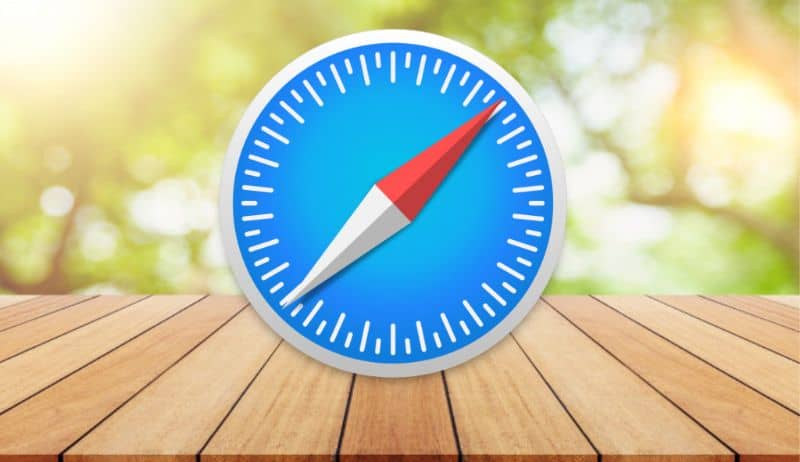
في عالم تستخدم فيه أكبر وسائط توزيع المحتوى نصوصًا في شكل مقالات لنشر الأخبار والمعلومات التي تهم الجمهور أو المستهلك ، يعد استخدام منصات القراءة أمرًا ضروريًا.
هذه هي الطريقة التي طور بها Safari بدائل لتزويد مستخدميها بمصدر قراءة قريب. مع الأخذ في الاعتبار أن السبب الرئيسي وراء تطبيق أداة “وضع القراءة” في أجهزة iPhone و Apple الإلكترونية مرتبط بالموقف المزعج حيث يقوم المستخدم بإزاحة الجهاز عن طريق الخطأ ويفقد ما كنت أقرأه. إذا كنت تريد ، يمكنك بسهولة مزامنة كتبك من iPhone إلى iPad.
تتضمن بعض الوظائف المدمجة في هذه الأداة المركزية الحصرية للنص ، مما يلغي الأنواع الأخرى من المواد مثل الصور أو الروابط إلى صفحات أخرى. أيضًا ، تتم إضافة ألوان مختلفة إلى الخلفية مما يجعل عملية القراءة أسهل بكثير.
خطوات تنشيط وضع قراءة Safari على iPhone أو iPad
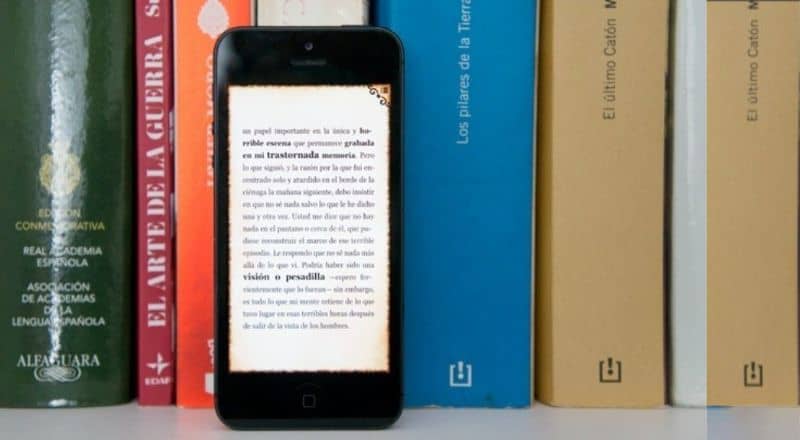
هناك إمكانية تعديل وضع القراءة يدويًا أو من خلال تهيئة سابقة في المتصفح. بهذه الطريقة . سيتم تنشيط هذه الوظيفة تلقائيًا عند الدخول إلى صفحة ويب.
لتنشيط وضع القراءة تلقائيًا في البداية . يمكننا إدخال علامة التبويب الرئيسية للمتصفح وكتابة اسم أو عنوان URL لصفحة الويب التي نريد قراءتها في لوحة البحث.
انقر فوق قائمة الإعدادات والإعدادات الموجودة في الزاوية العلوية من الشاشة على موقع الويب. بمجرد الدخول ، مرر فوق القائمة وحدد “إعدادات موقع الويب” . ستجد أيقونة الإعدادات التي يمكن تطبيقها على صفحة الويب المعنية. من الممكن تفعيل خيار “إصدار سطح المكتب” من خلال النقر على زر شريط التمرير.
يمكنك أيضًا تحديد الخيار “استخدام القارئ تلقائيًا” . وبالتالي عدم الاضطرار إلى إجراء العملية بشكل متكرر. إذا كان موقع الويب يتطلب ذلك . فهناك أدوات أخرى يمكنك تشغيلها ، مثل الكاميرا والميكروفون وحتى الموقع.
وفقًا لدراسات منتجات الكمبيوتر التي تم إجراؤها في منتصف هذا العام ، فإن واجهة متصفح الويب Safari أسرع بكثير على نظامي التشغيل mac و windows . ويتضمن أيضًا أدوات البحث والإعدادات المرتبطة بصفحة الويب والتي قد تكون مفيدة. المثالي هو تحديث هذا المتصفح إلى أحدث إصدار
على الرغم من أن الحصة السوقية لهذه المنصة ليست عالية مقارنة بالمتصفحات الأخرى . إلا أن هذا لا يمثل عائقًا أمام الخدمة للعمل بشكل صحيح وحتى سرعتها الموثقة قد تكون مرتبطة بهذا.
من بين النقاط الأخرى التي تفضلها أنه من خلال العمل كمحرك بحث لشركة Apple . تعمل الشركة من الشبكات اللاسلكية التي نادرًا ما واجهت فشل الخدمة.